Suunto Spartan Sport Wrist HR Käyttöopas - 2.6
Harjoittelun tallentaminen
Ympärivuorokautisen aktiivisuuden seurannan lisäksi voit tallentaa harjoittelujasi tai muita aktiviteetteja saadaksesi yksityiskohtaista palautetta ja seurataksesi edistymistäsi.
Harjoituksen tallentaminen:
- Pue sykeanturi (valinnainen).
- Avaa aloitusnäyttö pyyhkäisemällä alaspäin tai painamalla yläpainiketta.
Napauta harjoituskuvaketta tai paina keskipainiketta.
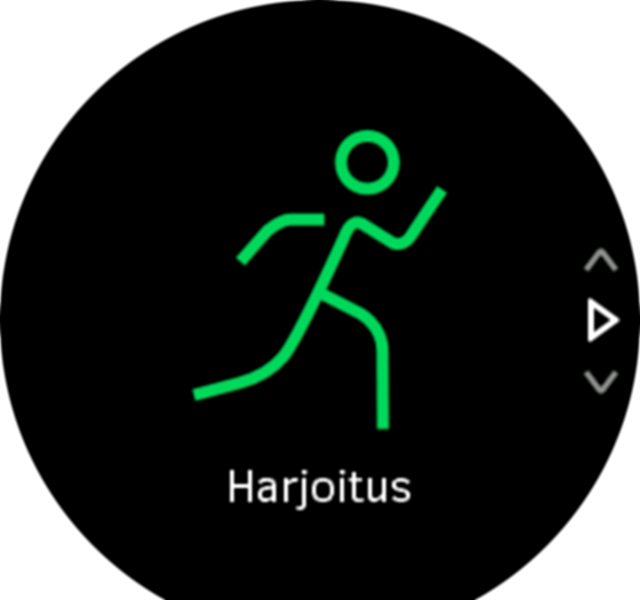
Selaa eri lajeja pyyhkäisemällä ylös- tai alaspäin ja napauta lajia, jota haluat käyttää. Voit selata lajeja myös ylä- ja alapainikkeilla ja valita haluamasi lajin keskipainikkeella.
Aloitusilmaisimen yläpuolelle ilmestyy joukko kuvakkeita sen mukaan, mitä lisävarusteita käytät kyseisessä urheilutilassa (esim. sykeanturia ja yhdistettyä GPS:ää). Nuolikuvake (yhdistetty GPS) vilkkuu harmaana haun aikana ja muuttuu vihreäksi signaalin löytyessä. Sydänkuvake (syke) vilkkuu harmaana haun aikana ja muuttuu signaalin löydyttyä värilliseksi. Jos käytät sykeanturia, sydänkuvakkeessa näkyy sykevyö. Jos käytät optista sykemittausta, kuvake on värillinen sydän ilman sykevyötä.
Jos käytät sykevyötä mutta kuvake muuttuu vihreäksi, tarkista, että sykeanturi on yhdistetty, katso PODien ja anturien yhdistäminen, ja valitse urheilutila uudestaan.
Voit odottaa, että kukin kuvake muuttuu vihreäksi tai punaiseksi tai aloittaa tallennuksen heti kun haluat painamalla keskipainiketta.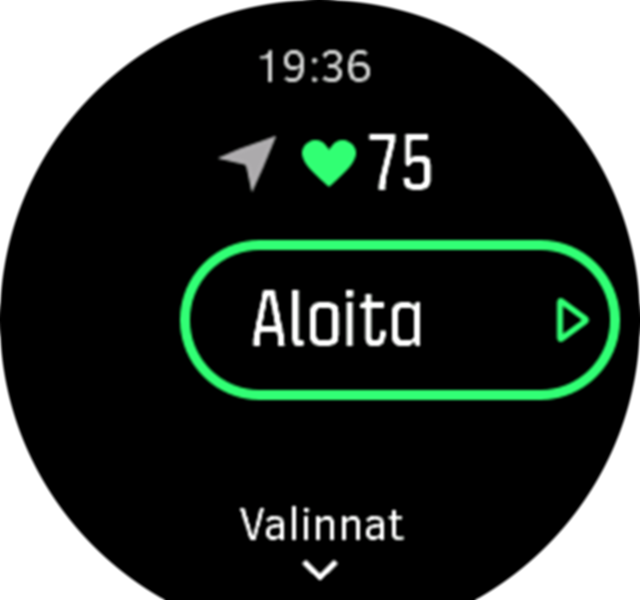
Valittu sykelähde lukitaan tallennuksen alkaessa, eikä sitä voi muuttaa meneillään olevan harjoituksen aikana.
Tallennuksen aikana voit vaihtaa näyttöä keskipainikkeella tai kosketusnäytön avulla, jos se on käytössä.
Keskeytä tallennus painamalla yläpainiketta. Lopeta ja tallenna painamalla alapainiketta tai jatka painamalla yläpainiketta.

Jos valitsemassasi urheilutilassa on valintoja (esim. tavoitekeston asettaminen), voit säätää niitä ennen tallennuksen aloittamista pyyhkäisemällä ylös tai painamalla alapainiketta. Voit myös säätää urheilutilan valintoja tallennuksen aikana pitämällä keskipainiketta painettuna.
Tallennuksen aikana voit näyttöä napauttamalla tarkistaa senhetkisen kellonajan ja akun lataustason.
Moniurheilutilassa voit vaihtaa lajeja pitämällä yläpainiketta painettuna.
Kun olet lopettanut tallentamisen, sinulta kysytään, miltä harjoittelu tuntui. Voit vastata tai ohittaa kysymyksen. (Katso Fiilis) Sen jälkeen saat harjoituksestasi yhteenvedon, jota voit selata kosketusnäytön tai painikkeiden avulla.
Jos et halua säilyttää tallennusta, voit poistaa lokimerkinnän vierittämällä yhteenvedon loppuun saakka ja napauttamalla poistopainiketta. Samalla tavalla voit myös poistaa lokeja lokikirjasta.
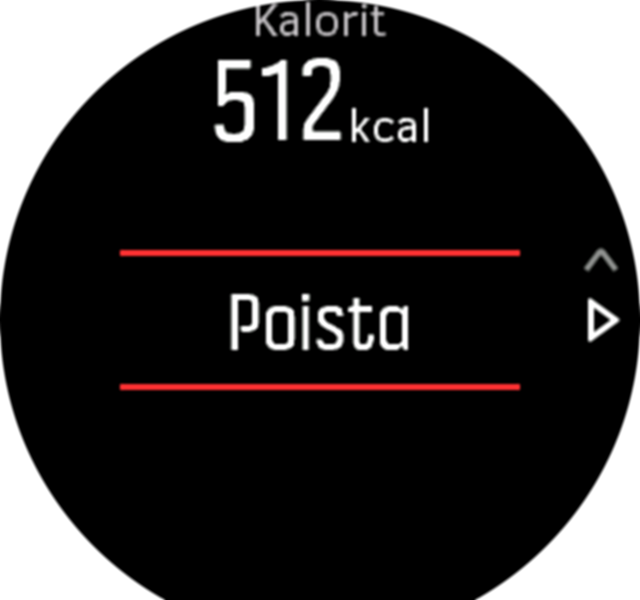
Tavoitteiden käyttäminen harjoittelussa
Suunto Spartan Sport Wrist HR -kellolla on mahdollista asettaa eri tavoitteita harjoittelun aikana.
Jos valitsemassasi urheilutilassa on tavoiteasetuksia, voit säätää niitä ennen tallennuksen aloittamista pyyhkäisemällä ylös tai painamalla alapainiketta.
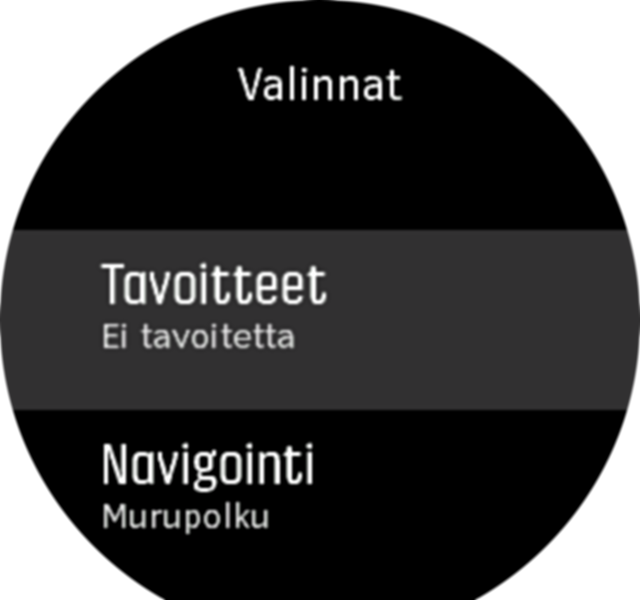
Yleisellä tavoitteella harjoitteleminen:
- Ennen kuin aloitat harjoituksen tallennusta, avaa urheilutilavaihtoehdot pyyhkäisemällä ylöspäin tai painamalla alapainiketta.
- Napauta Tavoite tai paina keskipainiketta.
- Valitse Kesto tai Matka.
- Valitse tavoite.
- Voit palata urheilutilavaihtoehtoihin pyyhkäisemällä oikealle.
Kun käytät yleisiä tavoitteita, edistymisesi osoittava tavoitemittari näkyy jokaisessa tietonäytössä.

Saat myös ilmoituksen, kun olet saavuttanut 50 % tavoitteestasi ja kun valitsemasi tavoite on saavutettu.
Tehotavoitteella harjoitteleminen:
- Ennen kuin aloitat harjoituksen tallennusta, avaa urheilutilavaihtoehdot pyyhkäisemällä ylöspäin tai painamalla alapainiketta.
- Vaihda Intensiteettialueet päälle.
- Valitse Sykealueet, Vauhtialueet tai Tehoalueet.
(Vaihtoehdot riippuvat valitusta urheilutilasta ja siitä, onko kelloon yhdistetty tehoanturi.) - Valitse tavoitealue.
- Voit palata urheilutilavaihtoehtoihin pyyhkäisemällä oikealle.
Navigoiminen harjoituksen aikana
Voit navigoida reitin mukaan tai POI-kohteeseen harjoituksen tallennuksen aikana.
Käyttämäsi urheilutilan on käytettävä GPS:ää, jotta pääset navigointiasetuksiin. Jos urheilutilan GPS-tarkkuus on OK tai Hyvä, sen valinnaksi muutetaan Paras, kun valitset reitin tai POI-kohteen.
Voit navigoida harjoituksen aikana seuraavasti:
- Luo reitti tai POI-kohde Suunto-sovelluksessa ja synkronoi kellosi, jos et ole vielä tehnyt niin.
- Valitse urheilutila, joka käyttää GPS:ää, ja avaa asetukset pyyhkäisemällä ylös tai painamalla alapainiketta. Vaihtoehtoisesti voit myös aloittaa tallennuksen ensin ja avata urheilutilan asetukset painamalla keskipainiketta pitkään.
- Vieritä kohtaan Navigointi ja napauta asetusta tai paina keskipainiketta.
- Valitse navigointivaihtoehto pyyhkäisemällä ylös tai alas tai painamalla ylä- ja alapainikkeita ja sitten keskipainiketta.
- Siirry navigoitavan reitin tai kiinnostavan kohteen kohdalle ja paina keskipainiketta. Aloita sitten navigointi painamalla yläpainiketta.
Jos et ole vielä aloittanut harjoituksen tallennusta, viimeinen vaihe ohjaa sinut takaisin urheilutilan asetuksiin. Vieritä takaisin aloitusnäkymään ja käynnistä tallennus normaalisti.
Harjoittelun aikana voit oikealle pyyhkäisemällä tai keskipainiketta painamalla siirtyä navigointinäyttöön, jossa näet valitsemasi reitin tai POI-kohteen. Lisätietoja navigointinäytöstä on kohdissa Kiinnostavaan kohteeseen navigoiminen ja Reitit.
Tässä näytössä voit avata navigointiasetukset pyyhkäisemällä ylös tai painamalla alapainiketta. Navigointiasetuksista voit esimerkiksi valita eri reitin tai POI-kohteen, tarkistaa nykyisen sijaintisi koordinaatit sekä lopettaa navigoinnin valitsemalla Murupolku.
Urheilutilan virransäästöasetukset
Jos haluat pidentää akun kestoa käyttäessäsi GPS:ää hyödyntäviä urheilutiloja, suurimmat virransäästöt saat säätämällä GPS:n tarkkuutta (katso GPS-tarkkuus ja virransäästötila). Vielä pidemmän akunkeston saat säätämällä seuraavia virransäästöasetuksia:
- Näytön väri: oletuksena näyttö käyttää kaikkia käytettävissä olevia värejä. Kun valitset Vähäväritila -asetuksen, näyttö käyttää vähävärisempää tilaa, joka ei vaadi yhtä paljon virtaa.
- Näytön sammutus: tavallisesti näyttö on aina päällä harjoituksen aikana. Jos valitset näytön sammutuksen, näyttö sammuu 10 sekunnin kuluttua virran säästämiseksi. Voit käynnistää sen uudelleen painamalla mitä tahansa painiketta.
Virransäästöasetusten käyttöönotto:
- Ennen kuin aloitat harjoituksen tallennuksen, avaa urheilutilan asetukset pyyhkäisemällä ylös tai painamalla alapainiketta.
- Vieritä Virransäästö -kohtaan ja napauta asetusta tai paina keskipainiketta.
- Valitse haluamasi virransäästöasetukset ja pyyhkäise sitten oikealle tai pidä keskipainiketta painettuna poistuaksesi virransäästöasetuksista.
- Vieritä takaisin aloitusnäkymään ja käynnistä harjoitus normaalisti.
Vaikka näytön sammutus olisi käytössä, saat silti puhelimesi ilmoitukset sekä ääni- että värinähälytyksinä. Muita visuaalisia apuja kuten automaattitauon ponnahdusikkunaa ei näytetä.